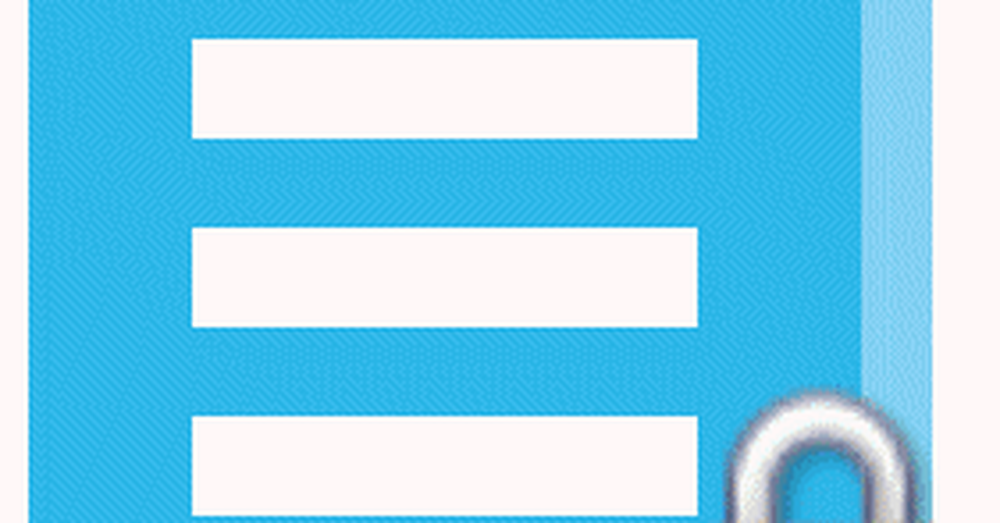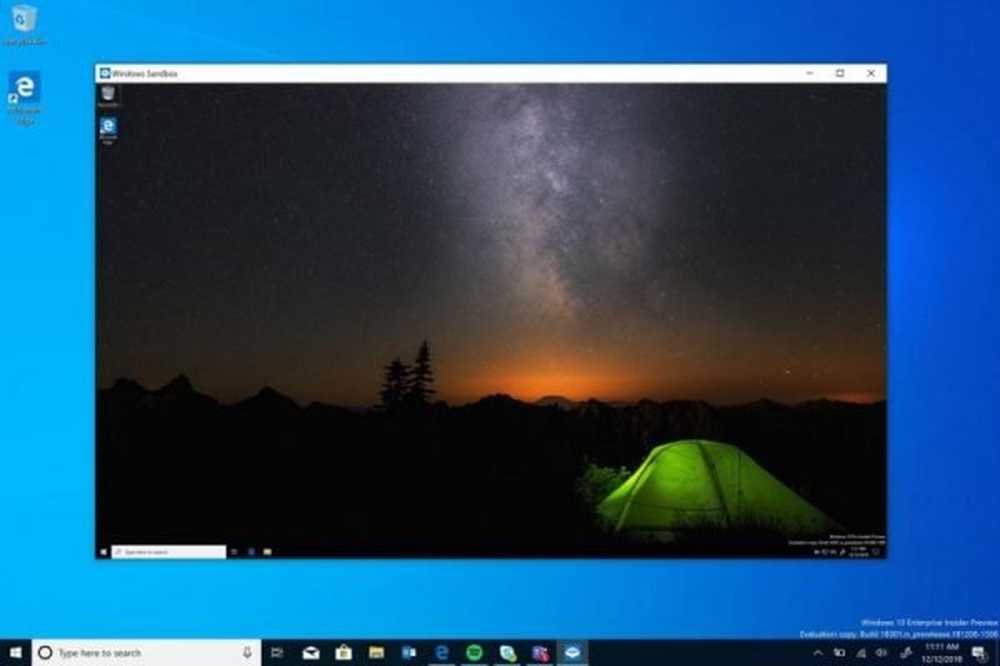Cum se activează sunetul surround Windows Sonic în Windows 10
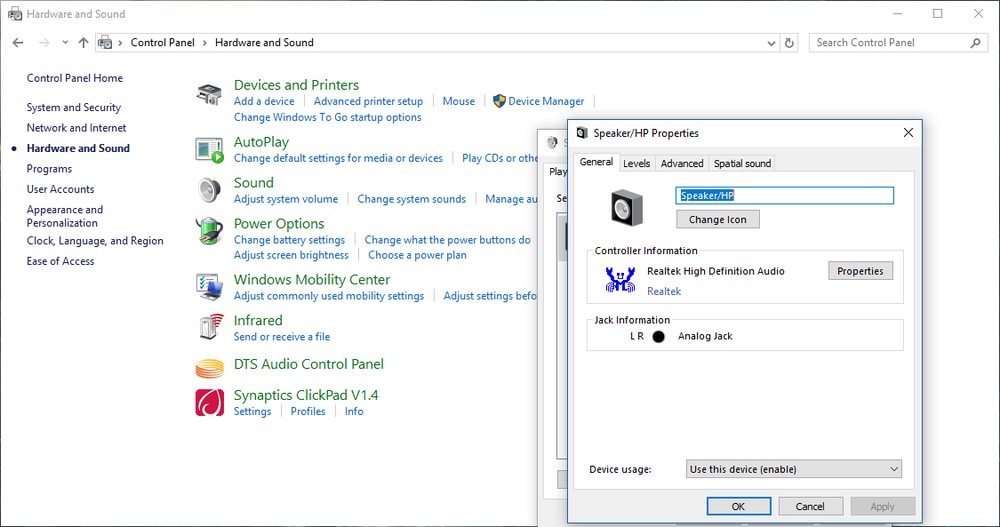
Actualizarea Windows 10 Creatori mi-a lăsat coplesită când vine vorba de caracteristici și de corecțiile globale ale erorilor. Modul de jocuri, Vopsirea 3D și modificările din meniul Start reprezintă doar o mică parte a schimbării. În acest segment, vă aducem o nouă caracteristică numită Sonic Sound pe Windows 10 v1703. S-ar fi putut ghici deja până acum că această caracteristică are legătură cu audio-ul și ai dreptate. Windows Sonic este un emulator de sunet surround pentru îmbunătățirea calității audio a căștilor.
Această caracteristică adaugă un sunet spațial și încearcă să îmbunătățească sunetul, chiar dacă nu utilizați căști de înaltă calitate. Însă Windows 10 Sound Sonic nu este activată în mod implicit și trebuie să mergeți la setările pentru a activa această funcție. Vă vom îndruma asupra activării Sunetului Sonic cu ajutorul unui ghid pas cu pas,
Activați Sound Sonic Windows pe Windows 10
Vedeți acea pictogramă de difuzor mic din tava de sistem, da cea pe care o folosești pentru a verifica dacă driverele audio funcționează corect.
- Faceți clic pe pictograma Difuzoare din tava de sistem.

- Selectați Sunet spațial

- Va apărea o meniu verticală, selectați tipul de format de sunet spațial pe care doriți să îl aplicați
- Click pe "Windows Sonic pentru căști“
- Aplicați acum și faceți clic pe OK.
Voila! Sunetul Sonic Windows este acum activat și puteți verifica diferența prin redarea unei melodii imediat. Acest lucru este valabil pentru căști, cu toate acestea, dacă doriți să activați opțiunile pentru alte periferice audio, cum ar fi difuzoarele externe, puteți face acest lucru urmând pașii de mai jos,
- Accesați Căutarea, tastați Panoul de control
- Selectați Panoul de control

- Faceți dublu clic pe opțiunea Redare și selectați "Sunet spațial".
- Încă o dată apare o meniu vertical și vă va cere formatul Windows Sonic pe care doriți să-l aplicați.

- Din meniul derulant selectați "Windows Sonic pentru căști"
- Selectați Aplicați și faceți clic pe OK.
După ce porniam Windows Sonic Surround, am simțit adâncimea și aruncarea generală a muzicii care urma să fie îmbunătățită. Setarea a funcționat excelent pentru vizionarea filmelor, iar Seinheisser a răspuns foarte bine la noua caracteristică. Acestea fiind spuse, am auzit multi dintre prietenii mei plangandu-se ca aceasta facilitate nu face nici o diferenta - dar pentru mine personal a imbunatatit experienta audio generala.
Citiți în continuare: Cum se activează și se folosește Dolby Atmos pe Windows 10.